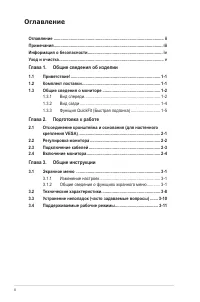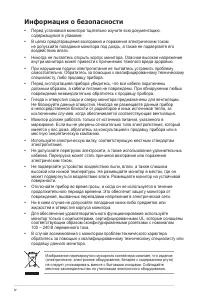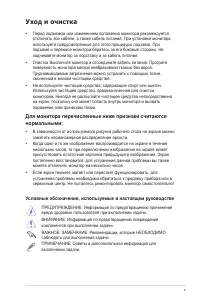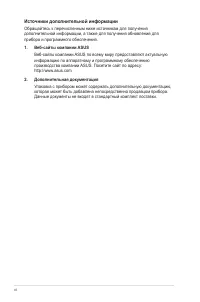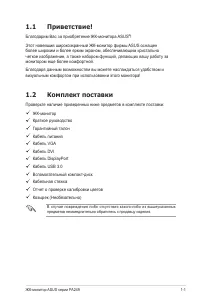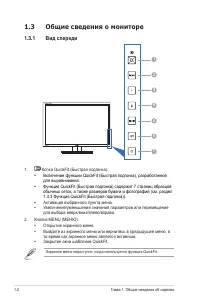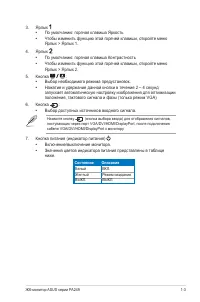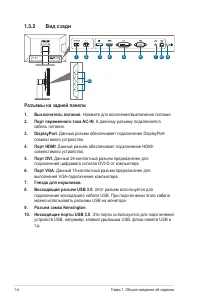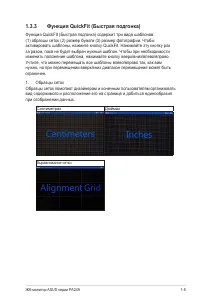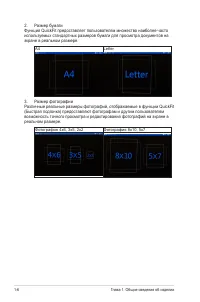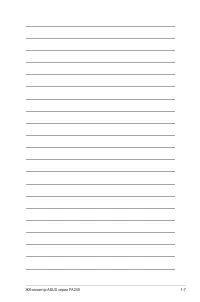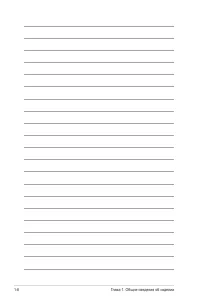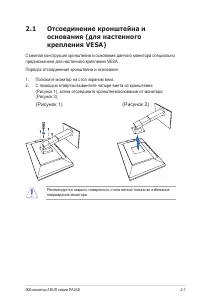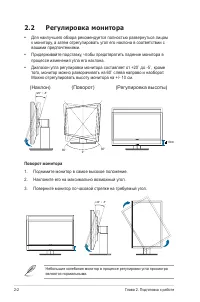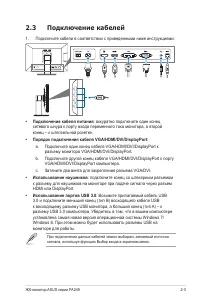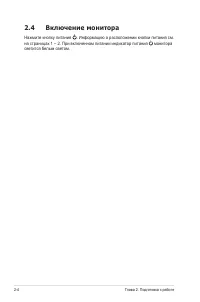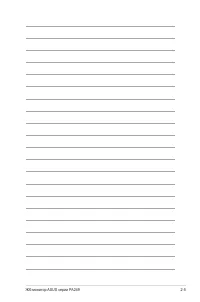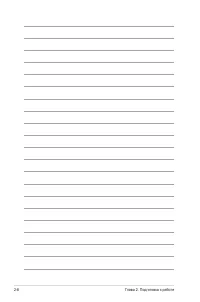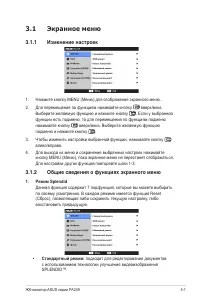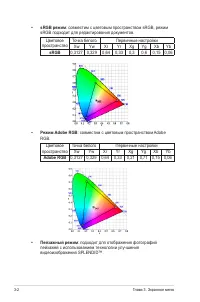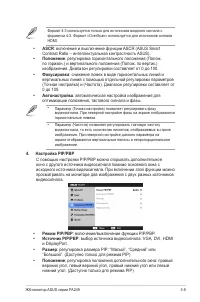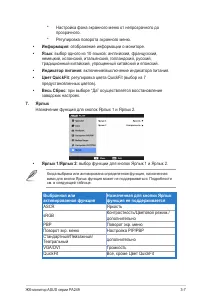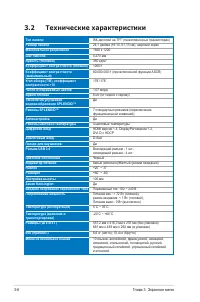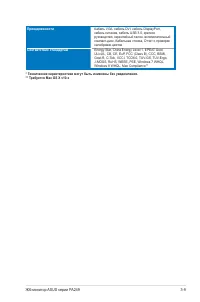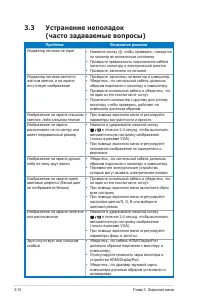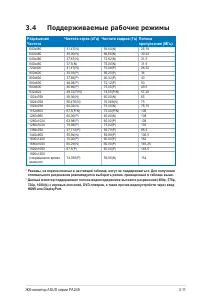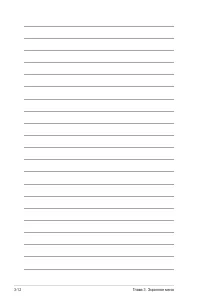Страница 2 - Оглавление; Глава 1. Общие сведения об изделии; Вид спереди; Глава 2. Подготовка к работе; Отсоединение кронштейна и основания (для настенного; Глава 3. Общие инструкции; Изменение настроек
ii Оглавление Оглавление ................................................................................................. iiПримечания ................................................................................................ iiiИнформация о безопасности .........................................
Страница 3 - Примечания; Заявление о соответствии требованиям Федеральной комиссии; Соответствие требованиям Канадского департамента связи; Réglement sur le matériel brouiller du Canada.
iii Примечания Заявление о соответствии требованиям Федеральной комиссии по связи США (FCC) Данный прибор соответствует части 15 правил FCC. Эксплуатация прибора допускается при соблюдении следующих двух условий: данный прибор не должен создавать вредные помехи; • данный прибор должен допускать прие...
Страница 4 - Информация о безопасности; Перед установкой монитора тщательно изучите всю документацию,
iv Информация о безопасности Перед установкой монитора тщательно изучите всю документацию, • содержащуюся в упаковке.В целях предотвращения возгорания и поражения электрическим током • не допускайте попадания монитора под дождь, а также не подвергайте его воздействию влаги.Никогда не пытайтесь откры...
Страница 5 - Уход и очистка; Для монитора перечисленные ниже признаки считаются; Условные обозначения, используемые в настоящем руководстве
v Уход и очистка Перед подъемом или изменением положения монитора рекомендуется • отключать все кабели, а также кабель питания. При установке монитора используйте предусмотренные для этого процедуры подъема. При подъеме и переносе монитора беритесь за его боковые стороны. Не поднимайте монитор за по...
Страница 6 - Источники дополнительной информации; Дополнительная документация
vi Источники дополнительной информации Обращайтесь к перечисленным ниже источникам для получения дополнительной информации, а также для получения обновлений для прибора и программного обеспечения. 1. Веб-сайты компании ASUS Веб-сайты компании ASUS по всему миру предоставляют актуальную информацию по...
Страница 7 - Благодарим Вас за приобретение ЖК-монитора ASUS; Комплект поставки
1-1 ЖК-монитор ASUS серии PA249 1.1 Приветствие! Благодарим Вас за приобретение ЖК-монитора ASUS ® ! Этот новейший широкоэкранный ЖК-монитор фирмы ASUS оснащен более широким и более ярким экраном, обеспечивающим кристально четкое изображение, а также набором функций, делающих вашу работу за мониторо...
Страница 8 - Общие сведения о мониторе; Включение функции QuickFit (Быстрая подгонка), разработанной
1-2 Глава 1. Общие сведения об изделии 1.3 Общие сведения о мониторе 1.3.1 Вид спереди 6 2 7 1 4 5 3 1. Копка QuickFit (Быстрая подгонка): Включение функции QuickFit (Быстрая подгонка), разработанной • для выравнивания. Функция QuickFit (Быстрая подгонка) содержит 7 страниц образцов • обычных сеток,...
Страница 9 - Состояние
1-3 ЖК-монитор ASUS серии PA249 3. Ярлык По умолчанию: горячая клавиша Яркость • Чтобы изменить функцию этой горячей клавиши, откройте меню • Ярлык > Ярлык 1. 4. Ярлык По умолчанию: горячая клавиша Контрастность • Чтобы изменить функцию этой горячей клавиши, откройте меню • Ярлык > Ярлык 2. 5....
Страница 10 - Вид сзади; Разъемы на задней панели; Выключатель питания
1-4 Глава 1. Общие сведения об изделии 1.3.2 Вид сзади 1 2 3 4 5 6 7 8 9 10 Разъемы на задней панели 1. Выключатель питания . Нажмите для включения/выключения питания. 2. Порт переменного тока AC-IN . К данному разъему подключается кабель питания. 3. DisplayPort . Данный разъем обеспечивает подключе...
Страница 11 - Функция QuickFIt (Быстрая подгонка) содержит три вида шаблонов:
1-5 ЖК-монитор ASUS серии PA249 1.3.3 Функция QuickFit (Быстрая подгонка) Функция QuickFIt (Быстрая подгонка) содержит три вида шаблонов: (1) образцы сеток (2) размер бумаги (3) размер фотографии. Чтобы активировать шаблоны, нажмите кнопку QuickFit. Нажимайте эту кнопку раз за разом, пока не будет в...
Страница 12 - экране в реальном размере.; Размер фотографии
1-6 Глава 1. Общие сведения об изделии 2. Размер бумаги Функция QuickFit предоставляет пользователям множество наиболее часто используемых стандартных размеров бумаги для просмотра документов на экране в реальном размере. A4 Letter 3. Размер фотографии Различные реальные размеры фотографий, отобража...
Страница 15 - Отсоединение кронштейна и
2-1 ЖК-монитор ASUS серии PA249 2.1 Отсоединение кронштейна и основания (для настенного крепления VESA) Съемная конструкция кронштейна и основания данного монитора специально предназначена для настенного крепления VESA.Порядок отсоединения кронштейна и основания 1. Положите монитор на стол экраном в...
Страница 16 - Регулировка монитора; того, монитор можно разворачивать на 60 ̊ слева направо и наоборот.; Поворот монитора; Поднимите монитор в самое высокое положение.
2-2 Глава 2. Подготовка к работе 2.2 Регулировка монитора Для наилучшего обзора рекомендуется полностью развернуться лицом • к монитору, а затем отрегулировать угол его наклона в соответствии с вашими предпочтениями.Придерживайте подставку, чтобы предотвратить падение монитора в • процессе изменения...
Страница 17 - Подключение кабелей; Подключение кабеля питания
2-3 ЖК-монитор ASUS серии PA249 2.3 Подключение кабелей 1. Подключите кабели в соответствии с приведенными ниже инструкциями: Подключение кабеля питания • : аккуратно подключите один конец сетевого шнура к порту входа переменного тока монитора, а второй конец – к штепсельной розетке. Порядок подключ...
Страница 18 - Включение монитора; светится белым светом.
2-4 Глава 2. Подготовка к работе 2.4 Включение монитора Нажмите кнопку питания . Информацию о расположении кнопки питания см. на страницах 1 – 2. При включенном питании индикатор питания монитора светится белым светом.
Страница 21 - Экранное меню; Режим Splendid
3-1 ЖК-монитор ASUS серии PA249 3.1 Экранное меню 3.1.1 Изменение настроек Нажмите кнопку MENU (Меню) для отображения экранного меню. 1. Для перемещения по функциям нажимайте кнопку 2. вверх/вниз. Выберите желаемую функцию и нажмите кнопку . Если у выбранной функции есть подменю, то для перемещения ...
Страница 22 - sRGB режим; sRGB; Xb; Adobe RGB
3-2 Глава 3. Экранное меню sRGB режим • : совместим с цветовым пространством sRGB, режим sRGB подходит для редактирования документов. Цветовое пространство Точка белого Первичные настройки Xw Yw Xr Yr Xg Yg Xb Yb sRGB 0,3127 0,329 0,64 0,33 0,3 0,6 0,15 0,06 Режим Adobe RGB • : совместим с цветовым ...
Страница 24 - дополнительно
3-4 Глава 3. Экранное меню • дополнительно : * Настройка 6-осевого оттенка. * Настройка 6-осевой насыщенности. * Регулировка уровней усиления для R, G, B. * Регулировка значений смещения уровня черного для R, G, B. • Сброс цвета : * Сброс настроек текущего цветового режима Splendid: восстановление з...
Страница 26 - Переключить; Настройка СИСТЕМА
3-6 Глава 3. Экранное меню • Переключить : переключение источников основного и дополнительного окна. Не следует одновременно выбирать источники входных сигналов DVI и HDMI для основного или вспомогательного окна. Для получения дополнительной информации см. таблицу ниже. Основное окно Дополнительное ...
Страница 27 - Информация
3-7 ЖК-монитор ASUS серии PA249 * Настройка фона экранного меню от непрозрачного до прозрачного. * Регулировка поворота экранного меню. • Информация : отображение информации о мониторе. • Язык : выбор одного из 10 языков: английский, французский, немецкий, испанский, итальянский, голландский, русски...
Страница 28 - Технические характеристики
3-8 Глава 3. Экранное меню 3.2 Технические характеристики Тип панели ЖК-дисплей на TFT (тонкопленочных транзисторах) Размер панели 24,1 дюйма (16:10, 61,13 см), широкий экран Максимальное разрешение 1920 x 1200 Шаг пиксела 0,270 мм Яркость (типовой) 350 кд/м 2 Коэффициент контрастности (типовой) 100...
Страница 30 - Устранение неполадок; Проблема
3-10 Глава 3. Экранное меню 3.3 Устранение неполадок (часто задаваемые вопросы) Проблема Возможное решение Индикатор питания не горит Нажмите кнопку • , чтобы проверить, находится ли монитор во включенном состоянии. Проверьте правильность подключения кабеля • питания к монитору и электрической розет...
Страница 31 - Поддерживаемые рабочие режимы; Разрешение
3-11 ЖК-монитор ASUS серии PA249 3.4 Поддерживаемые рабочие режимы Разрешение Частота Частота строк (кГц) Частота кадров (Гц) Полоса пропускания (МГц) 640x480 31,47(N) 59,94(N) 25,18 640x480 35,00(N) 66,66(N) 30,24 640x480 37,87(N) 72,82(N) 31,5 640x480 37,5(N) 75,00(N) 31,5 720x400 31,47(N) 70,08(P...